附註: 我們想要以您的語言,用最快的速度為您提供最新的說明內容。 本頁面是經由自動翻譯而成,因此文中可能有文法錯誤或不準確之處。讓這些內容對您有所幫助是我們的目的。希望您能在本頁底部告訴我們這項資訊是否有幫助。 此為 英文文章 出處,以供參考。
當您從使用日期的工作表資料建立圖表,並日期繪製圖表中水平 (類別) 座標軸時,Excel 會自動變更類別座標軸日期 (時幅) 座標軸。您也可以手動變更類別座標軸至日期座標軸。
即使工作表上的日期未依照連續順序或未使用相同的基本刻度間距,日期座標軸仍然會使用特定間隔或基礎單位 (例如天數、月或年) 依時間順序顯示日期。
根據預設,Excel 會決定基底單位的日期座標軸最小的工作表資料中的任何兩個日期之間的差異。例如,如果您有股票價格資料的日期之間的最小差異為七天,Excel 設定基本單位為天,但您可以變更基本單位以月或年數,如果您想要查看一段較長的時間內建的效能。
使用日期座標軸的圖表
-
在圖表中,類別座標軸,以滑鼠右鍵按一下,然後按一下[座標軸格式。
-
在 [座標軸格式] 窗格中,選取 [座標軸選項] 索引標籤。
-
展開 [座標軸選項],然後在 [座標軸類型] 底下,確認已選取 [日期座標軸。
-
在 [單位基底旁, 選取天數、月數或年數。
附註:
-
如果圖表中的日期顯示在圖例中,便無法使用日期座標軸。您可能需要變更圖表上的日期標示方式,讓日期改為顯示在類別座標軸上。
-
股票圖、 折線圖、 直條圖、 橫條圖,以及區域圖,日期座標軸可供使用。日期座標軸都無法使用樞紐分析表報表。
-
-
在圖表中,類別座標軸,以滑鼠右鍵按一下,然後按一下[座標軸格式。
-
在 [座標軸格式] 對話方塊中,選取 [座標軸選項的左側。
-
座標軸類型] 下,確定已選取 [日期座標軸。
-
基底單位旁, 選取 [固定],,然後在清單中,選取天數、月數或年數。
附註:
-
如果圖表中的日期顯示在圖例中,便無法使用日期座標軸。您可能需要變更圖表上的日期標示方式,讓日期改為顯示在類別座標軸上。
-
股票圖、 折線圖、 直條圖、 橫條圖,以及區域圖,日期座標軸可供使用。日期座標軸都無法使用樞紐分析表報表。
-
-
在圖表中,按一下類別座標軸,或執行下列動作,從圖表項目清單中選取座標軸。
-
按一下圖表。這將會顯示 [圖表工具],並新增 [設計]、[版面配置] 和 [格式] 索引標籤。
-
在 [格式] 索引標籤上,[目前的選取範圍] 群組中,按一下 [圖表項目] 方塊旁邊的箭號,然後按一下所要使用的圖表項目。
-
-
在 [格式] 索引標籤的 [目前的選取範圍] 群組中,按一下 [格式化選取範圍]。
-
在 [座標軸選項] 類別座標軸類型] 下,確定已選取 [日期座標軸。
-
座標軸選項] 底下按一下 [固定的底數單位,然後在 [基本單位] 方塊中,按一下 [天數、月數或年數。
附註:
-
如果圖表中的日期顯示在圖例中,便無法使用日期座標軸。您可能需要變更圖表上的日期標示方式,讓日期改為顯示在類別座標軸上。
-
股票圖、 折線圖、 直條圖、 橫條圖,以及區域圖,日期座標軸可供使用。日期座標軸都無法使用樞紐分析表報表。

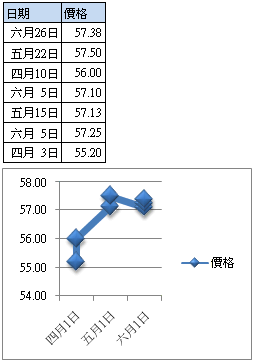
![日期座標軸與選取的基本單位的 [座標軸格式] 窗格](/images/zh-tw/3ac86a51-992d-402a-bae8-1e4596270047)
![格式與固定的底數單位,選取 [座標軸] 對話方塊](/images/zh-tw/548bb56a-52fc-46fc-b05a-640eec27aa45)










